Hướng dẫn cách bắt wifi, kết nối Wifi cho các dòng laptop dell hp asus acer lenovo toshiba windows 10 8 8.1 7 XP thành công và an toàn nhất
Sự khác biệt cơ bản giữa máy bàn và laptop ngoài về bề ngoài thì wifi cũng là 1 trong những điểm khác nhau khá rõ rệt. Nếu như PC để bắt wifi các bạn cần có thiết bị thêm hoặc phải lăp thêm card wifi thì hầu hết tất cả các dòng laptop đều hỗ trợ việc kết nối Wifi khá đơn giản và ổn định. Để laptop có thể kết nối được wifi thì bạn cần phải cài đầy đủ driver wireless.

Làm sao để kết nối wifi laptop
Nếu laptop của bạn chỉ có biểu tượng LAN mà không có biểu tượng wifi ở thanh taskbar thì kiểm tra lại xem đã có driver wifi chưa và lên trang chủ của hãng search số seriel chọn đúng hệ điều hành tải về và cài đặt. VFO.VN cũng viết khá nhiều bài viết hướng dẫn cho việc tìm và cải driver laptop rồi bạn có thể tìm trên thanh công cụ ngoài trang diễn đàn.
Còn trong bài viết này mình hướng dẫn các bước cơ bản nhất để kết nối wifi laptop cho những bạn mới sử dụng laptop, tất nhiên các bạn cũng phải có mật khẩu của wifi chứ ko kết nối theo kiểu h@ck wifi nhé
Trước tiên các bạn để ý màn hình phía dưới bên phải thanh Taskbar có biểu tượng Wifi, tùy theo phiên bản win biểu tượng này sẽ hơi khác nhau nhưng đều theo kiểu cột sóng. Click vào đó và chọn Wifi cần kết nối ví dụ ở đây mình kết nói wifi VF
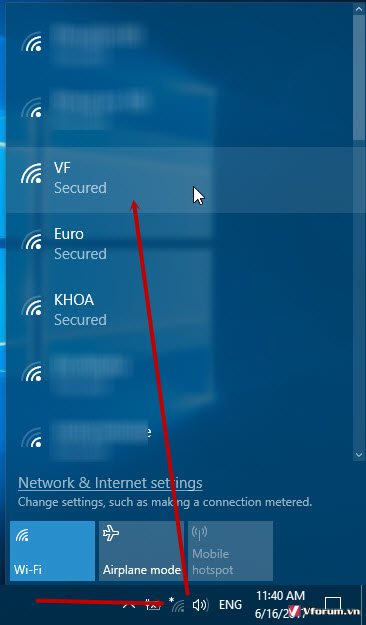
Click chọn và click Connect
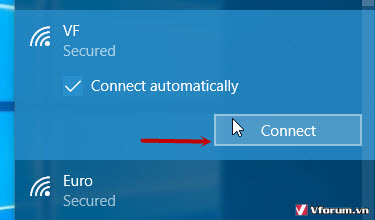
Sau đó nhập mật khẩu kết nối wifi vào, nếu không có thì phải hỏi người biết password nhé
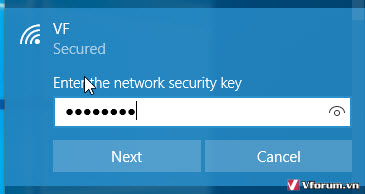
Windows sẽ hỏi bạn có cho phép PC kết nối với các máy tính và thiết bị khác cùng mạng không.
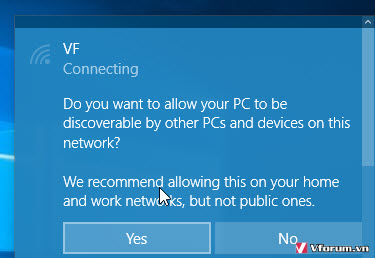
Khi kết nối thành công thì Wifi sẽ hiển thị connected tức là đã kết nối, sercured là có password bảo mật.
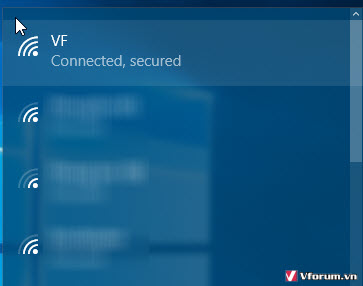
Và giờ bạn thử vào web bất kỳ để test xem việc kết nối wif đã thành công hay chưa
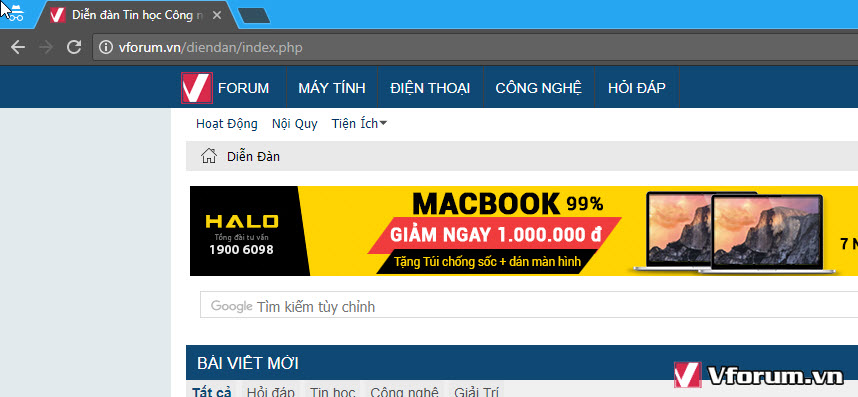
Sau khi kết nối wifi xong bạn cũng có thể test tốc độ của wifi bằng cách vào trang Speedtest.net để kiểm tra.
Xem thêm: Hướng dẫn cách đổi tên Wifi, đổi mật khẩu wifi trên điện thoại - Change password Wireless
Sự khác biệt cơ bản giữa máy bàn và laptop ngoài về bề ngoài thì wifi cũng là 1 trong những điểm khác nhau khá rõ rệt. Nếu như PC để bắt wifi các bạn cần có thiết bị thêm hoặc phải lăp thêm card wifi thì hầu hết tất cả các dòng laptop đều hỗ trợ việc kết nối Wifi khá đơn giản và ổn định. Để laptop có thể kết nối được wifi thì bạn cần phải cài đầy đủ driver wireless.

Làm sao để kết nối wifi laptop
Nếu laptop của bạn chỉ có biểu tượng LAN mà không có biểu tượng wifi ở thanh taskbar thì kiểm tra lại xem đã có driver wifi chưa và lên trang chủ của hãng search số seriel chọn đúng hệ điều hành tải về và cài đặt. VFO.VN cũng viết khá nhiều bài viết hướng dẫn cho việc tìm và cải driver laptop rồi bạn có thể tìm trên thanh công cụ ngoài trang diễn đàn.
Còn trong bài viết này mình hướng dẫn các bước cơ bản nhất để kết nối wifi laptop cho những bạn mới sử dụng laptop, tất nhiên các bạn cũng phải có mật khẩu của wifi chứ ko kết nối theo kiểu h@ck wifi nhé
Trước tiên các bạn để ý màn hình phía dưới bên phải thanh Taskbar có biểu tượng Wifi, tùy theo phiên bản win biểu tượng này sẽ hơi khác nhau nhưng đều theo kiểu cột sóng. Click vào đó và chọn Wifi cần kết nối ví dụ ở đây mình kết nói wifi VF
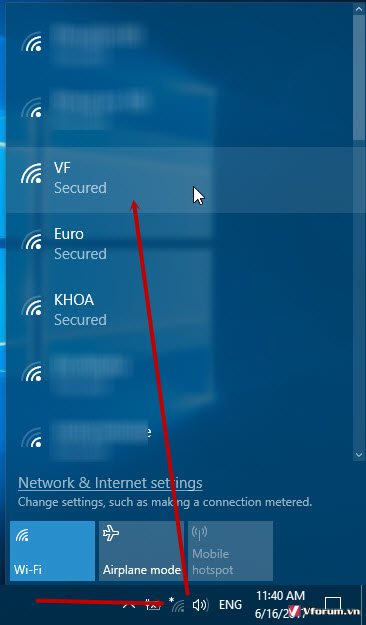
Click chọn và click Connect
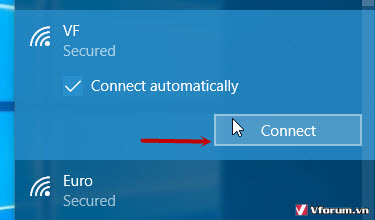
Sau đó nhập mật khẩu kết nối wifi vào, nếu không có thì phải hỏi người biết password nhé

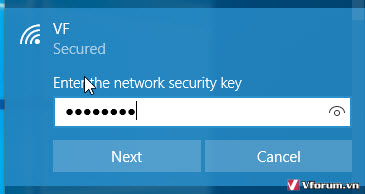
Windows sẽ hỏi bạn có cho phép PC kết nối với các máy tính và thiết bị khác cùng mạng không.
- Nếu bạn sử dụng mạng ở nhà thì chọn Yes.
- Nếu bạn đang kết nối wifi nơi công cộng hoặc nơi thiếu an toàn thì chọn No.
- Nếu còn phân vân thì chọn No để bảo mật tốt nhất, tuy nhiên có thể sẽ bị hạn chế 1 số tính năng khi kết nối giữa các thiết bị trong mạng LAN
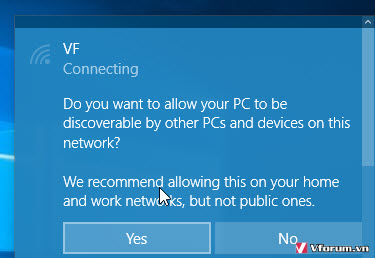
Khi kết nối thành công thì Wifi sẽ hiển thị connected tức là đã kết nối, sercured là có password bảo mật.
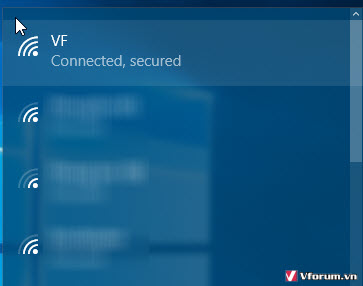
Và giờ bạn thử vào web bất kỳ để test xem việc kết nối wif đã thành công hay chưa
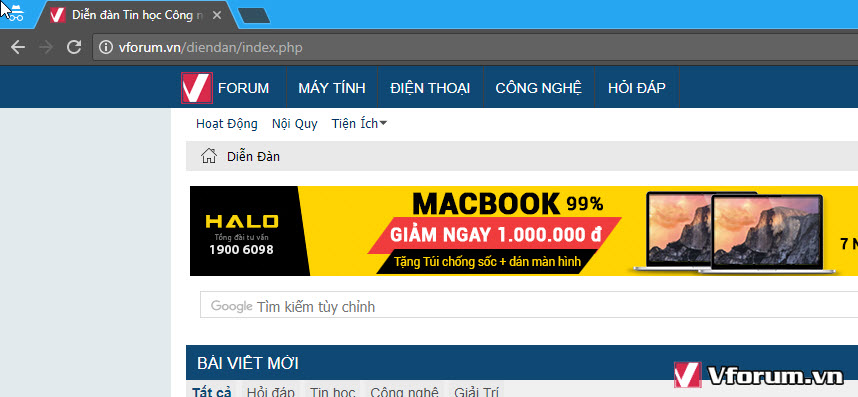
Sau khi kết nối wifi xong bạn cũng có thể test tốc độ của wifi bằng cách vào trang Speedtest.net để kiểm tra.
Xem thêm: Hướng dẫn cách đổi tên Wifi, đổi mật khẩu wifi trên điện thoại - Change password Wireless